前沿部分:gitlab安装分两个版本1.企业版gitlab-ee和2.社区gitlab-ce。区别就是社区版免费。这里讲的是社区版安装,企业版可做相应参考。
正题之前先来说说git的优点:
GitLab:是一个基于Git实现的在线代码仓库代理软件,你可以用gitlab自己搭建一个类似于Github一样的系统,一般用于在企业、学校等内部网络搭建git私服。
功能:Gitlab 是一个提供代码存储、提交审核和问题跟踪的代码管理平台。对于软件工程质量管理非常重要。
配置:建议CPU 2核,内存2G以上。
sudo yum install curl policycoreutils openssh-server openssh-clients policycoreutils-python
sudo systemctl enable sshd
sudo systemctl start sshd
sudo yum install postfix
sudo systemctl enable postfix
sudo systemctl start postfixvi /etc/yum.repos.d/gitlab_gitlab-ce.repo [gitlab-ce] name=Gitlab CE Repository baseurl=https://mirrors.tuna.tsinghua.edu.cn/gitlab-ce/yum/el$releasever/ gpgcheck=0 enabled=1
sudo yum makecache
sudo yum install gitlab-ce
sudo vim /etc/gitlab/gitlab.rb
复制代码
#修改配置项
external_url:http://本机ip
复制代码
sudo gitlab-ctl reconfigure # 重新配置服务;gitlab-ctl restart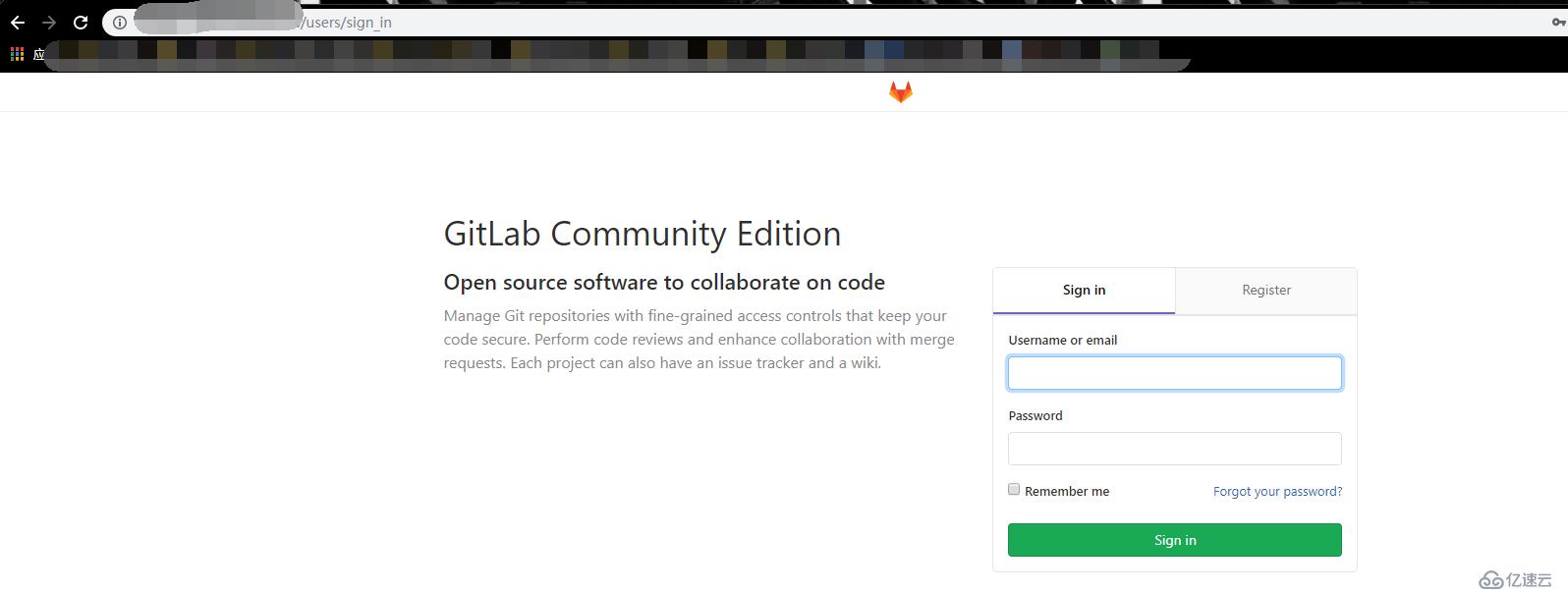
客户端命令行生成ssh
ssh-keygen -t rsa
cat ~/.ssh/id_rsa.pub 拷贝到User Settings>SSH Keys中就行。如下图: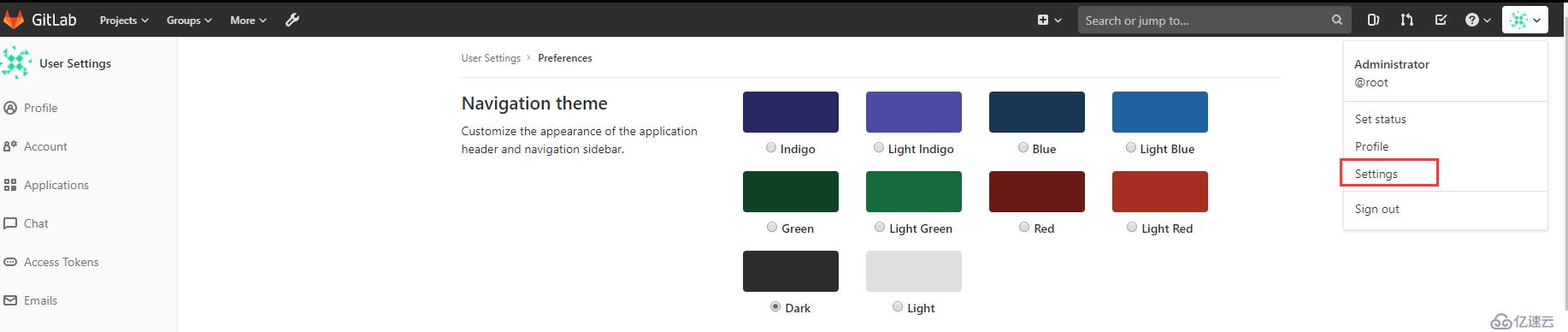
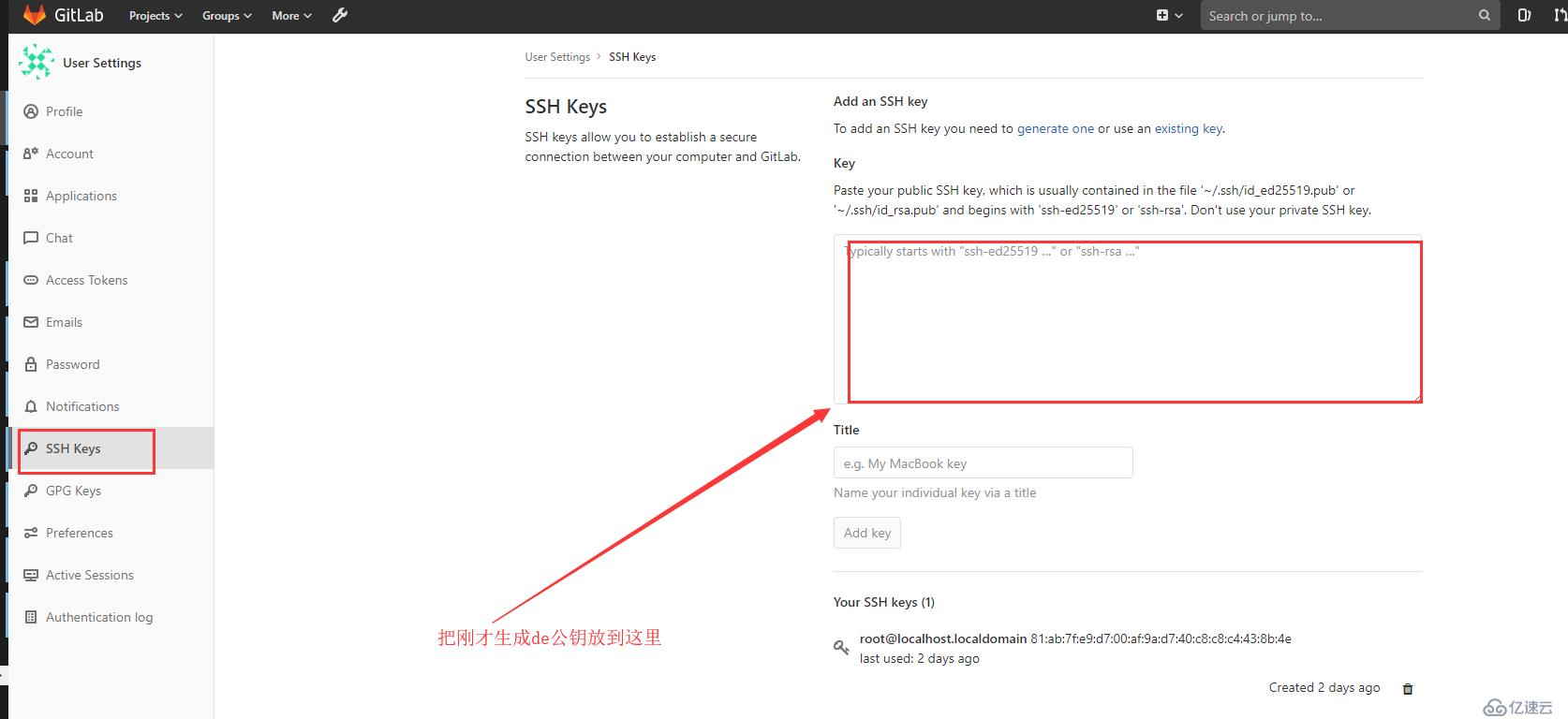
jenkins是基于Java开发的一种持续集成工具,用于监控持续重复的工作,旨在提供一个开放易用的软件平台,使软件的持续集成变成可能。
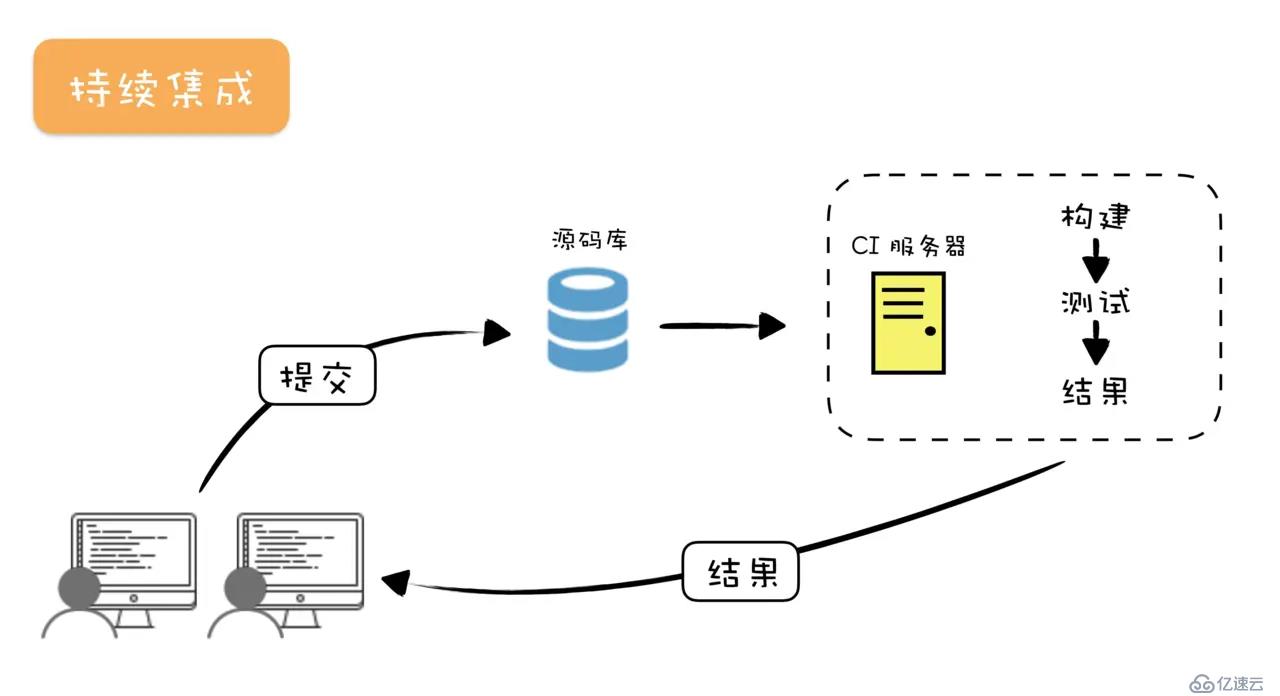
下载链接:https://www.oracle.com/technetwork/java/javase/downloads/jdk8-downloads-2133151.html
下载时会提示Oracle 帐户登录没有的注册一下
根据自己操作系统选择对应的jdk,这里我选择的是8u231版本
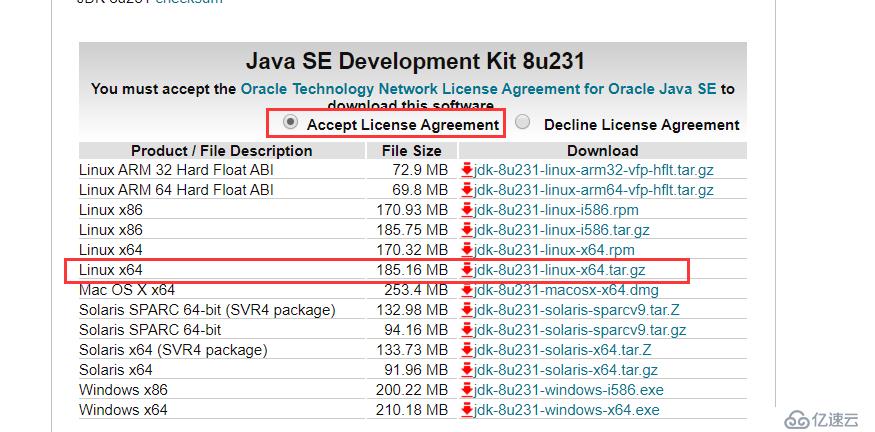
注意:一定要登录Oracle用户以及选择图片中的accept license agreement选项,不然的话需要license授权才可以下载。
下载到本地之后文件名:jdk-8u231-linux-x64.tar.gz。
cd /usr/local/src
#解压文件
tar -xzvf jdk1.8.0_211.tar.gz
创建目录
mkdir /usr/java
解压文件拷贝
cp -r /usr/local/src/jdk1.8.0_211 /usr/java
ln -s /usr/java/jdk1.8.0_211/bin/java /usr/bin/javavi /etc/profile
#尾部添加下面内容
JAVA_HOME=/usr/java/jdk1.8.0_211
export CLASSPATH=.:${JAVA_HOME}/jre/lib/rt.jar:${JAVA_HOME}/lib/dt.jar:${JAVA_HOME}/lib/tools.jar
export PATH=$PATH:${JAVA_HOME}/binsource /etc/profile
#环境变量生效
java -version
wget -O /etc/yum.repos.d/jenkins.repo https://pkg.jenkins.io/redhat-stable/jenkins.repo
rpm --import https://pkg.jenkins.io/redhat-stable/jenkins.io.key
yum install -y jenkinssystemctl stop firewalld.service
systemctl disable firewalld.servicevi /etc/sysconfig/jenkins
#修改下面内容
JENKINS_USER="root"
...
端口设置成为被占用的
JENKINS_PORT="xxxx"systemctl daemon-reload
systemctl start jenkins
systemctl status jenkins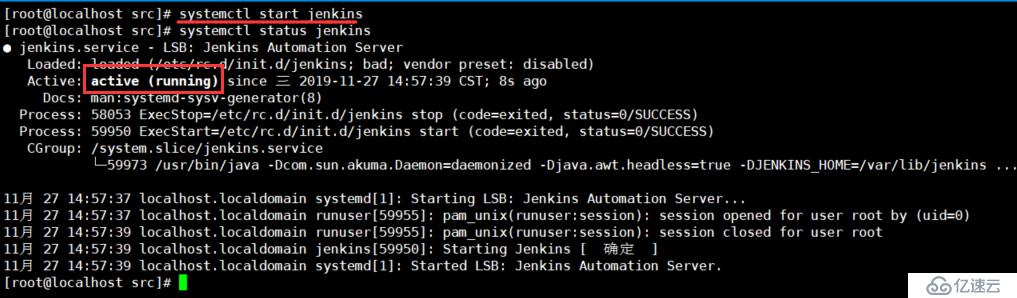
看到上方状态说明启动成功。 访问jenkins: http://ip:xxxx 端口就能启动jenkins。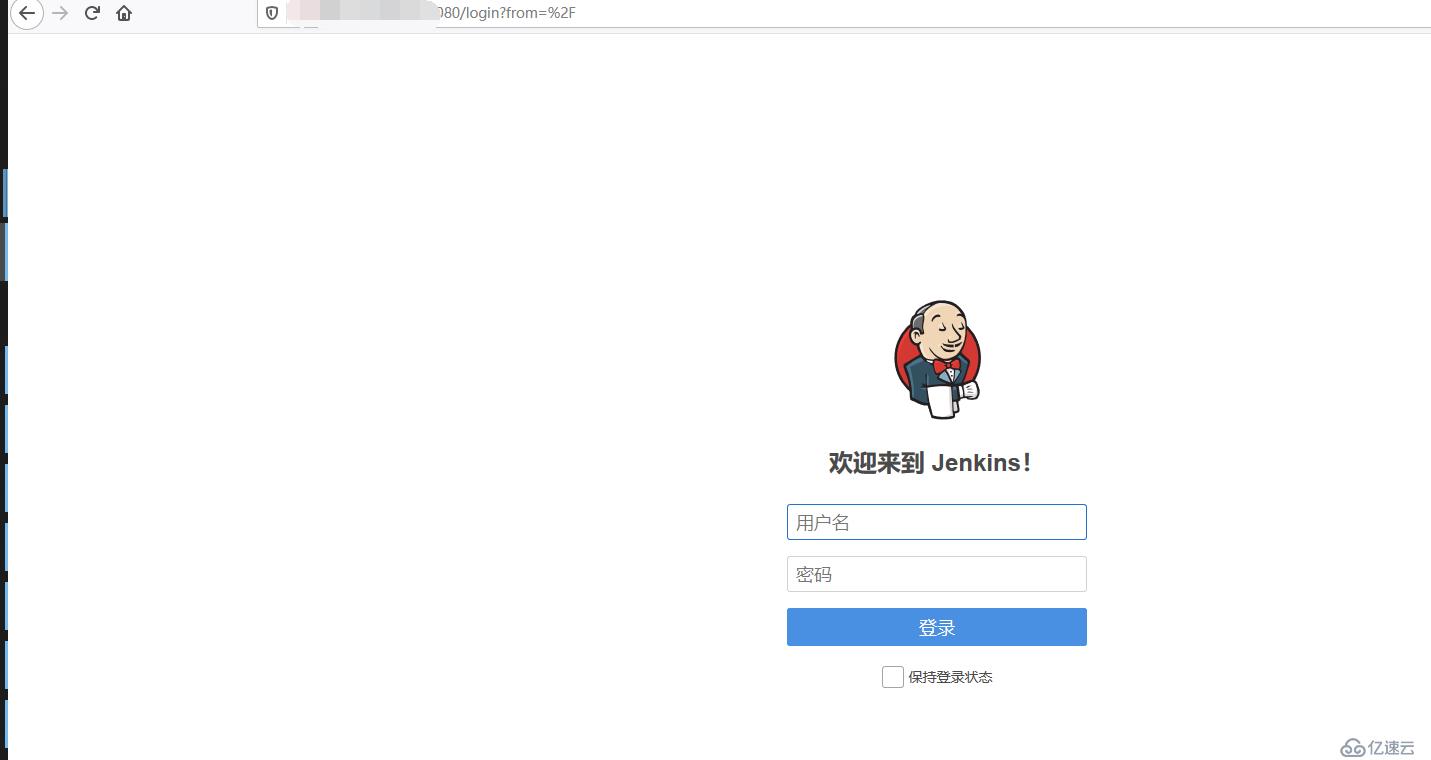
亿速云「云服务器」,即开即用、新一代英特尔至强铂金CPU、三副本存储NVMe SSD云盘,价格低至29元/月。点击查看>>
免责声明:本站发布的内容(图片、视频和文字)以原创、转载和分享为主,文章观点不代表本网站立场,如果涉及侵权请联系站长邮箱:is@yisu.com进行举报,并提供相关证据,一经查实,将立刻删除涉嫌侵权内容。